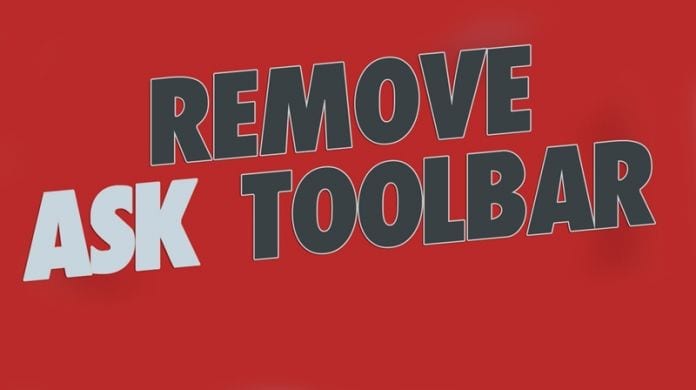
Ask Toolbar kan vara mycket irriterande om du oavsiktligt installerat på din dator. Så låt oss ta reda på hur du kan ta bort detta envisa verktygsfält permanent från din dator/webbläsare.
Om du plötsligt ser att din hemsida överraskande ändrades och din standardsökmotor från Google ändrades till Ask-sökmotorn, då är du ett offer för ett irriterande verktygsfält som heter Ask Toolbar. I den här handledningen kommer vi att diskutera hur man tar bort Ask Toolbar. Ibland, när du installerar programvara på din PC, kan många verktygsfält som ask-verktygsfältet, Babylon-verktygsfältet, skype-verktygsfältet installeras automatiskt av ett tredjepartsprogram eller program utan användarnas tillåtelse och detta verktygsfält kallas faktiskt en webbläsarkapare som inte kan tas bort enkelt från din dator. Så vi kommer att diskutera hur det kan tas bort så låt oss veta om det.
Hur man tar bort Ask Toolbar från din webbläsare
Metod 1. Ta bort Ask Toolbar från Google Chrome
Steg 1. Du måste öppna google chrome och klicka på inställningar
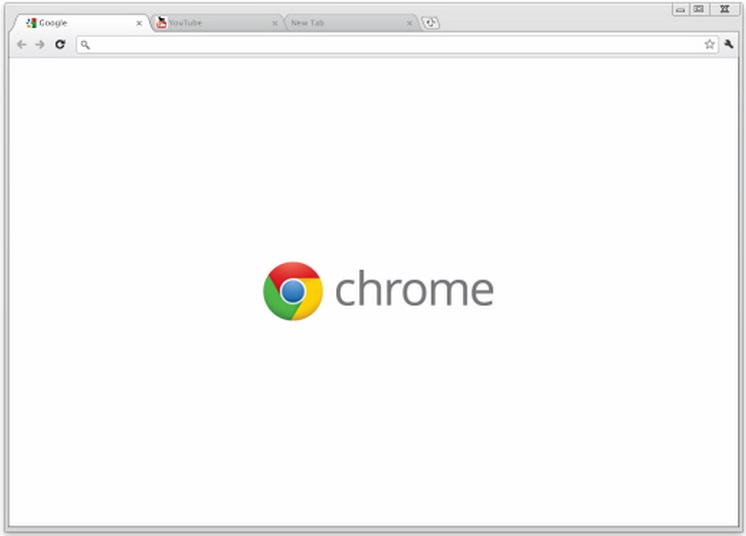
Steg 2. Välj alternativet Verktyg och sedan Tillägg därifrån
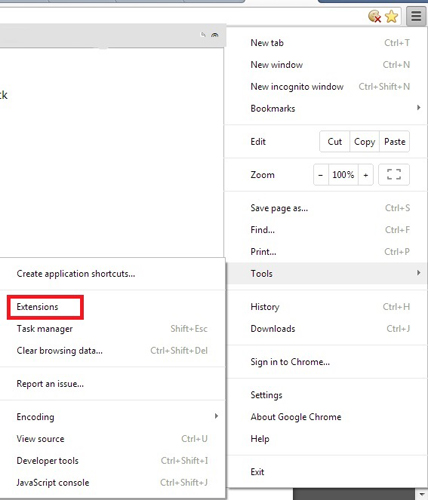
Steg 3. Du kan se Ask Toolbar-tillägget aktiverat i din webbläsare, du måste inaktivera det för att bli av med det. du kan helt enkelt ta bort den från din Google Chrome genom att klicka på papperskorgen bakom alternativet “Aktiverat”.
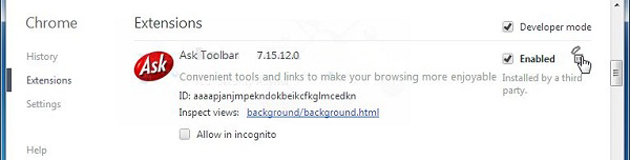
Metod 2. Avinstallera program – Ta bort Ask Toolbar
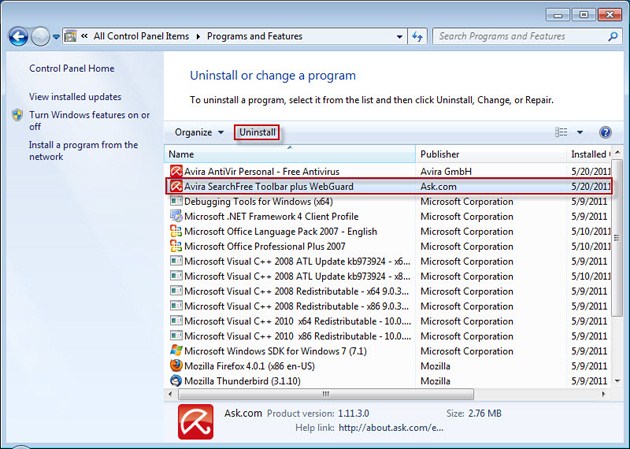
Öppna Windows Kontrollpanel. Om du inte vet hur du gör det, här är vad du måste göra:
- [For Windows 8,10] – Tryck samtidigt på tangenterna ‘Windows’ + ‘R’ för att öppna RUN-fönstret. I fönstret ‘KÖR’ skriver du: kontrollpanelen och trycker på enter.
- [For Windows 7 or Vista] – klicka på Start > Kontrollpanelen > Program och funktioner
- För Windows XP klicka på: Start > Inställningar > Kontrollpanelen > Lägg till eller ta bort program
Hitta och avinstallera följande applikationer från programlistan – Ask Toolbar & Avinstallera alla applikationer från “MindSpark Interactive Network” eller “APN LLC”-utgivare eller något annat gratis sökverktygsfält
Metod 3. Använda AdwCleaner – Ta bort Ask Toolbar
Steg 1. Ladda ner AdwCleaner-verktyget till din dator.
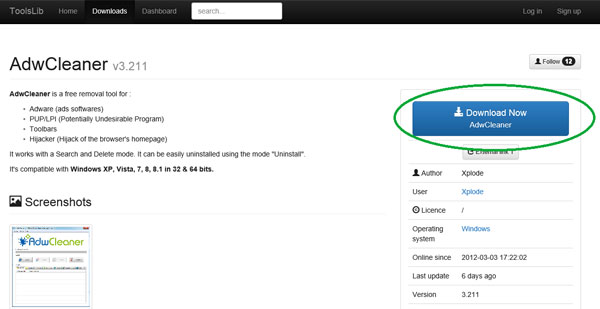
Steg 2. När du har laddat ner det, stäng alla öppna program och kör AdwCleaner.
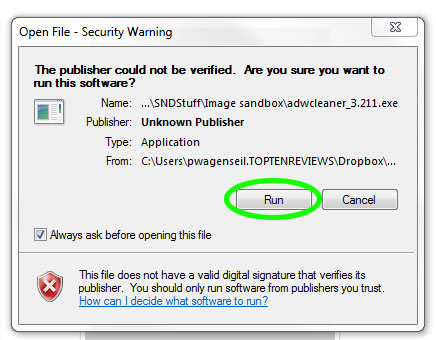
Steg 3. I huvudfönstret, tryck på knappen Skanna och vänta tills sökningen är klar.
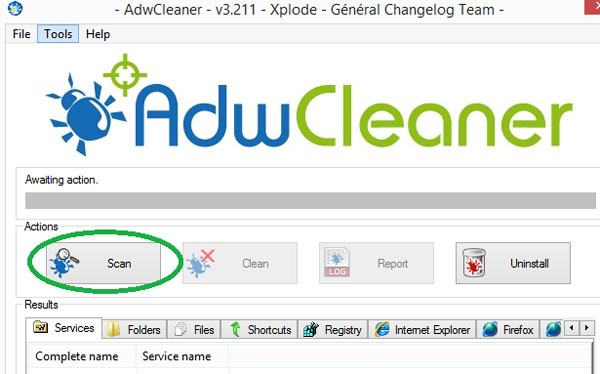
Steg 4. Tryck slutligen på knappen Rensa för att ta bort alla poster som den har hittat och starta om din dator.
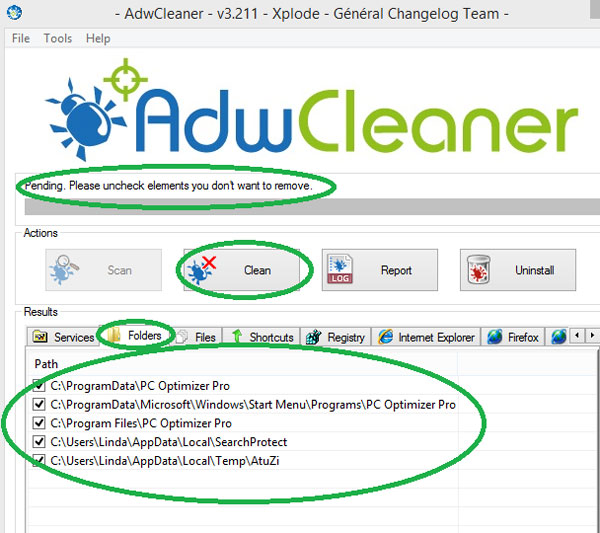
Så dessa metoder handlar om hur man tar bort Ask Toolbar. Med dessa ovanstående metoder kommer du att kunna ta bort Ask Toolbar från PC och webbläsare. Om du stöter på några problem, diskutera gärna i kommentarerna nedan. Glöm inte att dela med dina vänner!